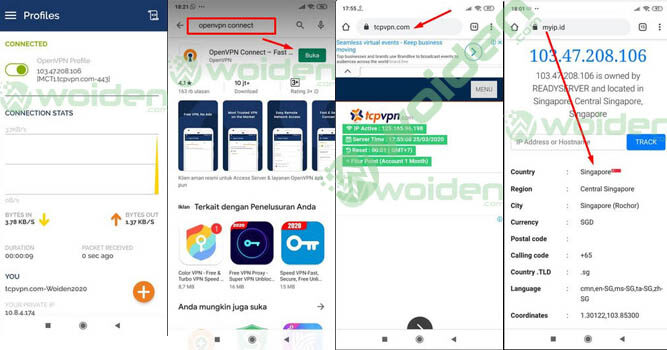
Pada postingan kali ini Woiden akan share Cara Menggunakan VPN (Virtual Private Network) di Android.
Virtual Private Network merupakan teknologi komunikasi yang memungkinkan sebuah perangkat client untuk terhubung ke jaringan publik menggunakan jaringan local dari server yang ditentukan. Umumnya Virtual Private Network digunakan untuk mengakses sebuah laman atau jaringan secara aman, namun juga sering kali digunakan untuk memungkinkan seseorang mengakses situs atau website yang dibatasi dalam suatu negara seperti pembatasan ketersediaan Youtube Red di Indonesia.
Virtual Private Network sendiri dapat Kamu gunakan dengan berbagai layanan akun vpn gratis yang tersebar di Internet contohnya tcpvpn.com.
Situs yang dicantumkan diatas merupakan situs jaringan Virtual Private Network gratis dengan speed yang stabil.
Membuat akun gratis VPN (Virtual Private Network)
Silahkan buat akun VPN di tcpvpn.com dan pilih negara yang sesuai dengan kebutuhan kamu. Pilih slot yang masih kosong kemudian klik “Create Account”. Seperti gambar dibawah ini :
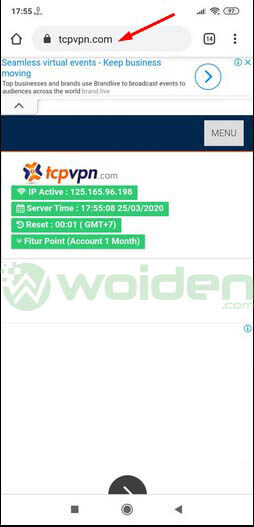
Pilih negara mana saja yang kamu butuhkan. Contoh di sini Woiden akan membuat akun VPN server Singapura.
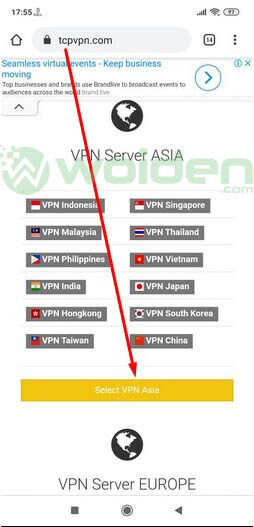
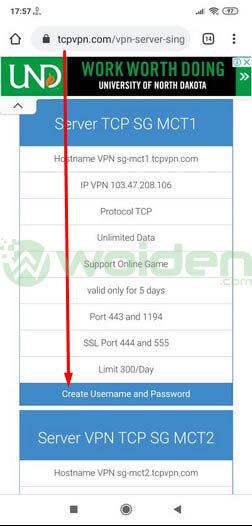
Isikan username dan password sesuai dengan yang kamu inginkan dan klik Create Account.
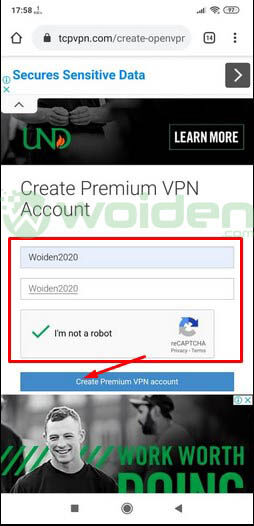
Akun VPN berhasil dibuat.
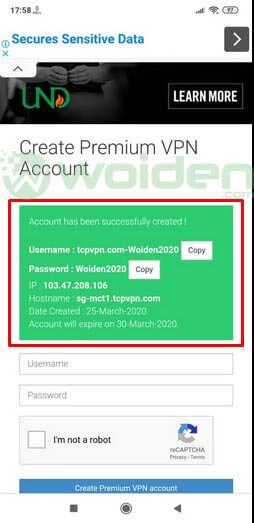
Simpan atau ingat saja username dan password akun VPN yang sudah kamu buat di atas.
Download Config VPN sesuai dengan akun VPN yang kamu buat di atas. Scroll sedikit ke bawah kamu akan menemukan button download confignya.

Jangan lupa untuk meng-extract file config tersebut letakkan di mana saja di HP Android kamu.
Download dan Install Aplikasi OpenVPN Connect
Buka Play Store ketik ” OpenVPN Connect ” di sana akan muncul Aplikasi OpenVPN Connect. Atau kamu bisa mendownloadnya melalui link di bawah ini:
https://woiden.com/go/fXWDhs
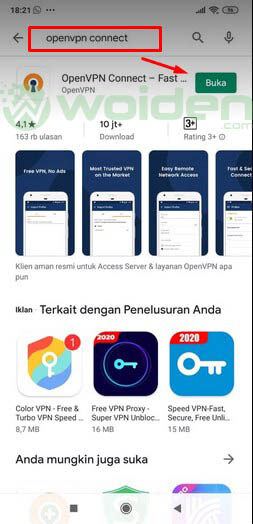
Setting Aplikasi OpenVPN Connect
Setelah Aplikasi OpenVPN Connect sudah kamu download di atas, sekarang kamu Import Profile/Config yang sudah kamu download di atas.
Pilih tab “FILE” pada aplikasi OpenVPN Connect.

Sekarang browse dan cari di mana letak kamu menyimpan file Config VPN yang sudah kamu download dan sudah kamu extract di atas.

Import file Config VPN nya.

Masukkan Username dan Password akun VPN yang sudah kamu buat di tcpvpn.com tadi dan kemudian pilih “ADD” di bagian pojok kanan atas.

Konek VPN (Virtual Private Network)
Konekin VPN kamu dengan cara cukup menggeser button pada aplikasi OpenVPN Connect tersebut.

Jika ada pilihan certificat pilih continue saja.

VPN (Virtual Private Network) sukses konek.

Untuk memastikan apakah IP kamu sudah berubah ke ke IP VPN yang kamu gunakan cek saja IP kamu. Untuk cek IP Address kamu bisa mengunjungi web cek IP Address myip.id

Demikianlah tutorial Cara Menggunakan VPN (Virtual Private Network) di Android.
Dengan kamu mengikuti tutorial Cara Menggunakan VPN (Virtual Private Network) di Android ini, kamu bisa dengan mudah mengakses semua situs yang diblock oleh pemerintah. Dan dengan menggunakan VPN data diri kamu tidak akan kelihatan, karna IP yang digunakan adalah IP dari VPN yang sedang kamu gunakan tersebut.
Jika Anda masih kebingungan untuk mengaktifkan fungsi ini, jangan sungkan untuk meninggalkan pertanyaan Anda melalui kolom komentar dibawah.